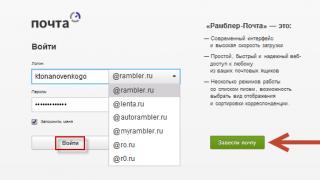Windows Defender 10 është një komponent i integruar në sistemin operativ, i cili është një antivirus pothuajse falas. Pse praktikisht? Fakti është se vetë OS paguhet, dhe përbërësi i tij në formën e Windows Defender shpërndahet i bashkuar me të. Kështu që vendosëm ta shprehim në këtë mënyrë. Para se t'ju tregojmë se si të çaktivizoni Windows Defender 10, do të donim të shpjegonim pse duhet ta çaktivizoni fare.
A ka kuptim të fikni Antivirusin e integruar në Windows 10
Le të themi se po, ka kuptim. Fakti është se ky softuer kryen vetëm mbrojtjen bazë të sistemit operativ. Ne thjesht nuk mund ta kthejmë gjuhën për ta quajtur atë një gjuhë të plotë. Shumica e programeve të përbashkëta dhe antiviruseve me pagesë do të bëjnë një punë shumë më të mirë për të mbrojtur kompjuterin tuaj. Kjo është arsyeja pse nuk ka kuptim të përdorni Windows Defender nëse bëni një zgjedhje të vetëdijshme në favor të softuerëve të tjerë antivirus.Laboratori AV-Test testoi të gjitha programet e huaja të njohura anti-virus. Pra, sipas rezultateve, mbrojtësi i Windows 10 i versionit të fundit as nuk hyri në dhjetëshen e parë.
Si të çaktivizoni mbrojtësin e Windows 10: instaloni një program antivirus të palëve të treta
Nëse keni bërë një zgjedhje në favor të ndonjë antivirusi tjetër me pagesë ose falas që, sipas mendimit tuaj, do të përballet me mbrojtjen e kompjuterit tuaj shumë më mirë, atëherë ne duam t'ju kënaqim, sepse kur instaloni softuer antivirus, mbrojtësi fiket automatikisht.Prandaj, do të ndizet vetëm kur të çinstaloni programin ose të skadojë çelësi i tij i aktivizimit.
Paaftësi e përkohshme e mbrojtësit
Larg nga gjithmonë Defender duhet të fiket përgjithmonë. Ndonjëherë mjafton vetëm një rregullim i përkohshëm. Si rregull, kjo kërkohet për të instaluar lojëra dhe programe. Në veçanti, i palicencuar. Sepse Windows 10 Defender nuk i lejon ata të kalojnë mjaft shpesh. Pra, le të shqyrtojmë shpejt udhëzimet për çaktivizimin e përkohshëm të tij:Ne duam të tërheqim vëmendjen tuaj për faktin se në pamjen e mësipërme, rrëshqitësi nuk mund të zhvendoset në pozicionin e fikur. Fakti është se në këtë rast ai është i bllokuar nga një aplikacion antivirus i palës së tretë - Kaspersky Anti-Virus. Kjo do të thotë, si parazgjedhje, Windows 10 Defender është tashmë i çaktivizuar, kështu që menaxhimi i mëtejshëm i mbrojtjes së kompjuterit dhe, si rezultat, çaktivizimi i tij, kryhet përmes programit të mësipërm. Për të çaktivizuar mbrojtjen, duhet të futeni në cilësimet e tij dhe të gjeni artikullin e duhur.

Fikni mbrojtësin e Windows 10 përmes regjistrit
Do të doja të vëreja menjëherë se kur e çaktivizoni atë përmes regjistrit, Windows Defender nuk do të rikthehet pas një rindezjeje dhe kompjuteri juaj do të mbetet pa mbrojtje. Në këtë drejtim, nëse vendosni të përdorni këtë metodë, ju rekomandojmë që menjëherë të instaloni softuer antivirus të palëve të treta në mënyrë që të mos rrezikoni sigurinë e të dhënave tuaja. Ose mos e çaktivizoni përgjithmonë. Epo, tani le të shohim vetë procesin e mbylljes:
Për t'u siguruar që ky është me të vërtetë rasti, duhet të bëni sa më poshtë: 
Epo, meqenëse keni çaktivizuar Windows Defender, bëni punën tuaj dhe instaloni një antivirus tjetër, përndryshe rrezikoni sigurinë e të dhënave tuaja. Viruset nuk flenë!
Që nga fillimi i këtij viti, ne kemi mësuar për Windows 10 Creators Update, dhe mësuam gjithashtu se Qendra e Sigurisë së Windows Defender është ridizajnuar plotësisht. U fol se me përmirësimin e mbrojtësit të Windows 10, nuk do të kërkoheshin antiviruse të palëve të treta. Në qendrën e re të sigurisë, tashmë kemi akses muri i zjarrit, performanca dhe statusi i pajisjes, mbrojtja e rrjetit dhe kontrolli i aplikacioneve dhe shfletuesi.
Megjithatë, disa përdorues u besojnë produkteve të tjera antivirus, të cilat gjithashtu mund t'i shikoni këtu. Vëzhgimet e mia të mbrojtësit të dritareve më bënë përshtypje. Kam 4 muaj që e përdor dhe jam shumë aktive në lundrimin në internet. Unë skanoj çdo javë me një skaner virusi, i cili është shumë i popullarizuar në skanim. Si rezultat, mbrojtësi i Windows 10 bllokoi të gjitha kërcënimet që hasa dhe pas skanimit nuk kam asnjë virus në kompjuterin tim. Por për dashamirët dhe tifozët e antiviruseve të palëve të treta, ne do të analizojmë se si çaktivizoni përgjithmonë mbrojtësin e Windows 10 Dhe qendër sigurie, dhe hiqni ikonën mbrojtëse të Windows 10 nga tabaka.
Si të çaktivizoni mbrojtësin e Windows 10 përgjithmonë
Mënyra më e lehtë për të çaktivizuar antivirusin e integruar nga microsoft është thjesht ta çaktivizoni atë në cilësimet, por pas një kohe ai do të ndizet përsëri. Navigoni Mbrojtja nga viruset dhe kërcënimet(Ikona e mburojës) > Cilësimet e mbrojtjes nga viruset dhe kërcënimet> Fikni dy rrëshqitësit. Nëse dëshironi ta çaktivizoni plotësisht, atëherë lexoni më poshtë.
Hapi 1. Në këtë udhëzues, ne fiket mbrojtës i dritareve 10 duke përdorur redaktorin e regjistrit. (Këshillohet ta çaktivizoni atë përpara procedurës, siç përshkruhet më sipër).
- Klikoni Win + R shkruaj regedit për të hyrë në regjistrin e sistemit dhe për të shkuar përgjatë rrugës:
HKEY_LOCAL_MACHINE\SOFTWARE\Policies\Microsoft\Windows Defender
- 1. Navigoni te një dosje mbrojtës i dritareve.
- 2. Krijo një vlerë të re me emrin Çaktivizo AntiSpyware dhe kuptimi 1 .
- 3. Për të krijuar një vlerë, klikoni me të djathtën në një fushë të zbrazët dhe zgjidhni Krijo > Vlera DWORD (32 bit)
Për të aktivizuar përsëri mbrojtjen, rivendosni vlerën 0 , fshini çelësin, pastaj ndarjen (dosjen) .

Hapi 2. Tani krijoni një seksion të ri Mbrojtje në kohë reale(dosje) me çelës Disable Monitorimi i Sjelljes dhe kuptimi 1.
- Klikoni me të djathtën në dosje mbrojtës i dritareve > Krijo > Kapitulli.
- Emërtoni ndarjen e re (dosjen) Mbrojtje në kohë reale.

Hapi 3. Në seksionin e sapokrijuar Mbrojtje në kohë reale do t'ju duhet të krijoni tre çelësa të rinj me një vlerë 1 .
- Zgjidhni një seksion (dosje) në të djathtë Mbrojtje në kohë reale dhe në të djathtë kliko në fushën e zbrazët me butonin e djathtë të mausit Krijo > Kapitulli > Vlera DWORD (32 bit).
- Krijo tre çelësa të tillë me një parametër DWORD (32 bit): Çaktivizo monitorimin e sjelljes, DisableOnAccessProtection, DisableScanOnRealtimeEnable.

Hapi 4 Vendosni vlerën 1 për të tre çelësat e krijuar Çaktivizo monitorimin e sjelljes, DisableOnAccessProtection, DisableScanOnRealtimeEnable.
- Klikoni dy herë në cilindo nga tre çelësat dhe vendosni numrin në fushën "Vlera" në dritaren që hapet. 1 .
Rinisni kompjuterin tuaj dhe mbrojtësi i Windows 10 do të çaktivizohet plotësisht.

- Pas kësaj, mund të hapni antivirusin dhe të shihni.

Si të hiqni ikonën mbrojtëse të Windows 10 nga tabaka
Nëse ikona e dikujt nuk është zhdukur, atëherë filloni menaxherin e detyrave duke shtypur butonat Ctrl+Alt+Delete. Shkoni te skeda, gjeni mbrojtësin e Windows dhe çaktivizoni atë duke klikuar me të djathtën mbi të.

Si të çaktivizoni Windows 10 Defender Security Center
Klikoni Windows + R dhe lloji regedit për të shfaqur Redaktorin e Regjistrit. Shkoni në rrugën e mëposhtme:
HKEY_LOCAL_MACHINE\SYSTEM\CurrentControlSet\Services\SecurityHealthService
- Ne po kërkojmë një vlerë me një emër nga e djathta Filloni, klikoni mbi të dy herë dhe futni një numër në fushë 4 .

Një rreth mjaft i madh përdoruesish po mendojnë se si të çaktivizojnë mbrojtësin e Windows 10. Kjo pamje vërehet vetëm për shkak të reputacionit negativ të kësaj të fundit. Windows Defender në Windows 8, paraardhësi i tij Microsoft Security Essentials në Windows 7 dhe Vista nuk ishin antivirusët më të mirë. Përkundër faktit se tani, në vitin 2017, Defender është bërë shumë më i mirë dhe më funksional, dhe vetë sistemi ka humbur shumë mangësi, ka pak njerëz që duan të përdorin mjetin standard. Reklamimi negativ ka luajtur një rol, tani një numër i konsiderueshëm i përdoruesve të papërvojë po mendojnë se si të çaktivizojnë Windows "Defender".
Arsyet e dështimit
Për një kohë të gjatë, Microsoft Security Essentials, i lëshuar në vitin 2009, ishte një pamje e mjerueshme e mbrojtjes që bllokonte vetëm "çarjet" dhe "krisurat e programeve", ndërsa rudkits, keylogger dhe krimba hynin në sistem pa pengesë. Me kalimin e kohës, fama e një antivirusi të "frenuar" dhe të paaftë për të mbrojtur një kompjuter PC u rrënjos në të. Dhe nëse situata ka ndryshuar që nga viti 2012, programi është bërë më i besueshëm, më pak kërkues, përdoruesit tashmë kanë kaluar në zgjidhje të tjera.
Edhe tani, falë "lavdisë së dikurshme", është çaktivizuar në shumicën e pajisjeve duke instaluar zgjidhje antivirus të palëve të treta.
Ashtu si Vista SP1, ai nuk mundi të kapërcejë negativitetin e versionit origjinal. Përkundër faktit se Vista SP2 funksionoi mjaft stabile, përdoruesit braktisën sistemin operativ të licencuar në favor të versioneve pirate të XP. E njëjta gjë vërehet me "Defender" nga Microsoft, përdorimi i tij lejon më pak ngarkesë në PC, veçanërisht ato të dobëta, por nuk është aspak popullor. Shumë materiale në rrjet i kushtohen mbylljes së tij të veçantë.
Është më e lehtë për përdoruesit të instalojnë Kaspersky dhe të ankohen për një laptop të dobët sesa të përdorin mbrojtje standarde.
Pse çaktivizoni mbrojtësin
Përdoruesit që janë mësuar të shkarkojnë softuer të hakuar nga rrjeti, të ulur në versionet pirate të OS, nuk mund të përdorin normalisht kompjuterin me "Defender", sepse ai do të tregojë veprimet e tyre të paligjshme, do të bllokojë shumë "programe të shtrembër". Të gjithë ata që krijojnë ose përdorin "asamble" të bëra vetë e dinë se "dhjetëshja më e mirë" duhet të përdoret vetëm me mjete sigurie të palëve të treta. Si rregull, për qëllime të tilla, produkte softuerësh nga kinezët (360 antivirus) ose versionet falas të Avast, Avira janë të integruara në sistemin operativ. Këto programe nuk i përgjigjen softuerit pirat, kështu që është e nevojshme të çaktivizoni Windows Defender në raste të tilla.
Megjithatë, nëse nuk dëshironi të riinstaloni sistemet një herë në muaj ose dy, atëherë është më mirë të përdorni softuer të provuar dhe të licencuar.
Shkarkoni imazhin e nisjes nga faqja e internetit e Microsoft, në raste ekstreme, nëse nuk ka licencë, përdorni aktivizuesin. Sistemi do të jetë i pastër dhe pa "ndryshime" nga zhvilluesit vendas nëntokësorë. Shpesh kryeveprat e tyre funksionojnë thjesht në mënyrë të neveritshme, dhe disa madje "bashkojnë" të gjitha të dhënat me vetë "zhvilluesin".
Risitë e "përditësimit të gushtit"
Në Windows 10 versioni 1607 dhe më i ri, Defender aktivizohet gjatë gjithë kohës dhe fillon automatikisht. Ai madje funksionon paralelisht me produktet e palëve të treta.
Korporata u përpoq të promovonte produktin e saj në mënyrë më të ngurtë, kështu që punon vazhdimisht në Windows 10 të versionit të ri. Mund ta çaktivizoni gjatë nisjes duke hapur menaxherin e detyrave dhe duke kontrolluar artikullin e ikonës së njoftimit të Windows Defender në skedën "Fillimi". Pas kësaj, nuk do të shfaqet në menynë e fillimit dhe në tabaka, por nuk do të ndalojë së punuari. Për të çaktivizuar plotësisht Windows 10 Defender, thjesht përdorni një mjet si DWS ose gërmoni në regjistër. Mund ta çaktivizoni edhe nga menyja. Për ta bërë këtë, klikoni në menunë "Start", zgjidhni "Cilësimet", më pas "Përditësimi dhe Siguria" dhe më pas "Mbrojtësi" dhe kontrolloni funksionimin e tij. Por pas një kohe ai do të ndizet përsëri. Do të jetë më e sigurt të përdorni Redaktorin e Politikave të Grupit (nuk funksionon në versionin Home) ose Redaktorin e Regjistrit.
Nëse keni frikë të futeni në të tilla të egra në Windows 10, mund ta çaktivizoni mbrojtjen me një klikim duke përdorur programin DWS ose programe të ngjashme.
Mbyllja me anë të sistemit operativ
Kur duhet të dini se si të çaktivizoni përgjithmonë mbrojtësin e Windows 10, zgjidhja më e mirë do të ishte përdorimi i redaktuesit të politikave të grupit: mbani të shtypur kombinimin e tastit Win + R, futni në vijën e dritares së ekzekutimit: gpedit.msc. Tjetra, shkoni në adresën: "Konfigurimi i kompjuterit" - "Modelet administrative" - "Përbërësit e Windows" - "Protection Endpoint". Në pjesën e djathtë të redaktorit do të shihni artikullin EndpointProtection, klikoni dy herë mbi artikullin "Turn off Endpoint Protection". Pastaj klikoni "OK" dhe dilni nga redaktori. Për të aktivizuar një funksion, thjesht zgjidhni artikullin e duhur.
Në rastin e përdorimit të versionit Home të sistemit Windows, është më mirë të përdorni redaktorin e regjistrit. Mund ta ekzekutoni me kombinimin Win + R dhe komandën regedit në dritaren Run.
Për të çaktivizuar "Defender" përmes regjistrit, duhet të kaloni nëpër shtegun: HKEY_LOCAL_MACHINE\ SOFTWARE\ Policies\ Microsoft\ WindowsDefender. Nëse në këtë adresë nuk ka asnjë hyrje të Disable AntiSpyware, krijoni këtë vlerë DWORD me atë emër. Nëse e vendosni parametrin në 0, mbrojtësi do të çaktivizohet dhe 1 do të aktivizohet.
Përdorimi i softuerit antivirus të palëve të treta
Nëse keni instaluar një antivirus të palës së tretë, atëherë nuk keni nevojë të dini se si të çaktivizoni windowsdefender, ai do të fiket automatikisht. Nga ana tjetër, është jashtëzakonisht e rrezikshme të përdorësh një kompjuter pa një antivirus fare, pavarësisht gjithë përsosmërisë së "dhjetëra".
Mos harroni, në Windows 10 ka shumë aplikacione dhe reklama të tjera, jo veçanërisht të nevojshme që duhet të fiken, por kjo nuk vlen veçanërisht për mbrojtësin, ai mund të luftojë në mënyrë mjaft adekuate viruset dhe është bërë më pak i bezdisshëm tashmë në 2016.
Nëse kompjuteri përdoret ekskluzivisht për surfim, atëherë fikja e antivirusit pa instaluar një alternativë është një marrëzi e madhe.
Viruset moderne mund të depërtojnë në një kompjuter jo vetëm me skedarë të shkarkuar, por edhe direkt nga faqet e Internetit ose kur shikoni përmbajtje flash.
Para se të çaktivizoni plotësisht mbrojtjen dhe të hapni portën në pajisjen tuaj, duhet të mendoni disa herë. Nëse nuk ju pëlqen antivirusi standard, instaloni ndonjë tjetër, pasi ka shumë prej tyre tani, madje edhe në një version falas. Dhe mbani mend, sapo të ndodhë diçka me një program të palës së tretë, kompjuteri do të mbrohet nga një mbrojtje e rregullt, e cila do të ndizet automatikisht.
Jeta pa "mbrojtës"
Edhe versioni i parë i Windows 10, i lëshuar në verën e vitit 2015, ishte një rend i përmasave më i pasigurt se paraardhësit e tij 8 dhe 7 me të gjitha paketat e shërbimit. Sidoqoftë, optimizimi i dobët me disa lloje harduerësh, mungesa e shumë drejtuesve e bëri punën e tyre - sistemi doli të mos ishte aq i popullarizuar, dhe shumë madje tani preferojnë të përdorin Windows 7 apo edhe XP. Por ju duhet të kuptoni se Microsoft po punon me defekte dhe po përmirëson produktet e tij. Përveç kësaj, ndryshe nga i njëjti Mac, i cili ka disa pajisje, ky sistem është universal dhe është projektuar për miliarda pajisje. Kur mbrojtja ndalet plotësisht për hir të një përmirësimi fantazmë të performancës, përdoruesi merr vetëm viruse dhe probleme. Për më tepër, as nuk keni nevojë të shkarkoni diçka nga Interneti, mund të infektoni një kompjuter kur vizitoni rrjetin drejtpërdrejt përmes faqeve në shfletues.
Pas "përditësimit të gushtit" në Windows 10, u shfaqën shumë veçori të dobishme, stabiliteti u përmirësua. Në mes të prillit, pritet një Përditësim i madh i Krijuesve, i cili do të sjellë ndryshime në shkarkimin e përditësimeve të sigurisë, do të ndryshojë pamjen dhe funksionalitetin e Defender. Mos hiqni dorë para kohe - ndoshta do t'ju pëlqejë.
Ndodh që shumë përdorues janë skeptikë në lidhje me shërbimet e integruara të ofruara nga Microsoft. Dhe tani, pas lëshimit të "dhjetëra", gjithnjë e më shpesh një pyetje dridhet në linjat e kërkimit: si të hiqni mbrojtësin e Windows 10? Në këtë artikull ne do të përpiqemi të kuptojmë nëse ia vlen të bëhet dhe, nëse po, si.
Çfarë është dhe pse është e nevojshme?
Windows Defender është një sistem antivirus i integruar që u shfaq në Windows 7 dhe ende mbron mjaft mirë kompjuterët e shumë përdoruesve në mbarë botën. Fatkeqësisht, në vendin tonë është jashtëzakonisht popullor të betohesh se cili antivirus është më i mirë, dhe askush nuk e kujton që sistemi tashmë ka një mbrojtje të tillë si parazgjedhje. Pse ndodh gjithçka kështu?
Fakti është se, si çdo tjetër, Defender ka nevojë për përditësime të rregullta, të cilat i merr së bashku me paketat standarde të Windows Update. Këtu qëndron problemi - shumica e përdoruesve të Windows në vendin tonë janë piratë që përdorin softuer të palicensuar dhe përpiqen të heqin shërbimin e përditësimit të Windows. Është krejt e natyrshme që pas njëfarë kohe nënshkrimet e Mbrojtësit bëhen të vjetruara dhe ai pushon së njohuri pak a shumë viruse moderne.
Përfundim: nëse jeni përdorues i një OS të licencuar, atëherë është e kotë të përpiqeni ta hiqni këtë shërbim, veçanërisht nëse e ndryshoni atë në ndonjë Avast falas ose një kopje pirate të Kaspersky ose ESET. Nëse përdorni vetëm piratë, atëherë ju sugjerojmë të shkoni te paragrafi i dytë, në të cilin do të vendosim se si të hiqni Windows Defender.
A mund të hiqet dhe si?
Përafërsisht, nuk mund të fshihet, por mund të çaktivizohet. Në shumicën e rasteve, ai fiket vetë kur një "konkurrent" shfaqet në kompjuter, megjithatë, nëse kjo nuk ndodhi ose nëse vendosni të qëndroni fare pa mbrojtje, atëherë mund ta çaktivizoni shërbimin e mbrojtjes si më poshtë:
- Shtypni Win + X dhe zgjidhni "Run";
- Futni rreshtin gpedit.msc dhe klikoni OK. Fatkeqësisht, kjo komandë nuk funksionon në versionin fillestar të sistemit operativ. Ju do të mësoni për këtë nga artikulli ynë tjetër;
- Shkoni te dosja: "Konfigurimi i kompjuterit" - "Modelet administrative" - "Përbërësit e Windows" - "Mbrojtja e pikës fundore" - "Mbrojtja në kohë reale";
- Klikoni dy herë në "Fikni mbrojtjen në kohë reale";
- Në dritaren që shfaqet, vendosni çelësin në pozicionin "Enabled" dhe klikoni OK;

- Rinisni kompjuterin tuaj.
Kjo sekuencë nuk do të heqë Windows Defender, por do ta bëjë kompjuterin tuaj ta harrojë atë përgjithmonë (mirë, ose derisa të ktheni gjithçka përsëri).
Windows Defender është aplikacioni antivirus i parazgjedhur që vjen me Windows 10 që ofron mbrojtje në kohë reale dhe aftësinë për të kryer skanime sipas kërkesës. Nëse softueri antivirus i palëve të treta është i instaluar në kompjuter, motori i skanimit në kohë reale të Windows Defender është i çaktivizuar, por vetë mjeti nuk fiket dhe mbetet i disponueshëm për skanimin manual të kompjuterit.
Shumë përdorues nuk përdorin antivirus të rregullt si mjetin kryesor të mbrojtjes. Ata besojnë se ky mjet nuk është i nevojshëm, konsumon burime të PC dhe në përgjithësi është nervoz. Në versionet e mëparshme të sistemit operativ, antivirusi standard mund të ndalohej plotësisht përmes cilësimeve, jo në dhjetëshen e parë. Ky udhëzues do t'ju tregojë se si të çaktivizoni Windows Defender 10 përgjithmonë, përkohësisht.
Çaktivizoni plotësisht Windows Defender
Ka 3 mënyra për të hequr mbrojtësin standard dhe shërbimin e tij. Këto përfshijnë përdorimin e:
- Regjistrohu.
- politikën e grupit.
- Softuer i palës së tretë.
Le të shqyrtojmë secilën metodë në më shumë detaje. Identifikohu si administrator përpara se të vazhdosh.
Duke përdorur Redaktorin e Regjistrit
Përdorni butonat Win + R për të thirrur "Run". Më pas, futni komandën regedit, klikoni OK. Nëse shfaqet një paralajmërim i kontrollit të llogarisë së përdoruesit, klikoni Po.
Në regjistër, vizitoni seksionin Windows Defender (shih pamjen e ekranit për rrugën e plotë). Klikoni me të djathtën në anën e djathtë të saj (në një zonë të zbrazët), tregoni "Krijo", më pas zgjidhni "vlera DWORD (32-bit)". 
Emërtoni parametrin e ri DisableAntiSpyware, klikoni OK dhe LMB dy herë mbi të. Futni 1 në zonën e vlerës, klikoni OK. Mbyllni regjistrin. 
Dilni, pastaj identifikohuni përsëri që ndryshimet e regjistrit të hyjnë në fuqi. Këto hapa ndihmojnë për të çaktivizuar plotësisht Windows 10 Defender dhe shërbimin e tij.
Për ata që kanë frikë ose nuk duan të thellohen në regjistër, ka një zgjidhje tjetër. Ka skedarë me shtesën .reg që bëjnë ndryshime vetë. Merrni këto hapa:

Mbyllja përmes politikës së grupit
Ky udhëzim mund të përdoret nga përdoruesit e edicionit të Windows Pro, Enterprise build 1709 (të mëparshmet e qëndrueshme), me përjashtim të Windows 10 Home, i cili nuk ka një modul të politikave grupore. Hapni dritaren "Run" duke shtypur butonat Win + R. Shkruani gpedit.msc në rreshtin e hyrjes duke klikuar OK. 
Në anën e majtë të dritares së Redaktuesit të Politikave të Grupit, në seksionin "Konfigurimi i kompjuterit", hapni "Modelet Administrative", më pas "Përbërësit e Windows" dhe zgjidhni seksionin që lidhet me Windows Defender. Në panelin e djathtë, gjeni dhe klikoni dy herë opsionin për të çaktivizuar Windows Defender. 
Për të çaktivizuar Windows Defender 10, kontrolloni Enabled dhe klikoni OK. Çaktivizoni Redaktorin e Politikave të Grupit. 
Çaktivizimi përmes programeve falas
Ka edhe programe që ndalojnë Windows Defender me disa klikime. Këto programe përfshijnë:
- Win Updates Disabler;
- NoDefender;
- Winaero Tweaker;
- Të tjera.
Merrni parasysh çaktivizimin, për shembull, Winaero Tweaker. Merrni këto hapa:

Pas përfundimit të hapave të mësipërm, do të shihni në Qendrën e Sigurisë se Shërbimi i Kërcënimit është ndalur. Kur përpiqeni ta rinisni, mesazhi përkatës fluturon. 
Çaktivizimi i Windows Defender përkohësisht dhe pjesërisht
Antivirusi i rregullt funksionon në një mënyrë konstante. Ndonjëherë ju duhet ta çaktivizoni këtë modalitet fare, ose për një kohë të caktuar, ndërkohë që skanimi manual është gjithmonë i disponueshëm. Këto aktivitete kryhen me:
- Qendra e Sigurisë së Windows Defender;
- Regjistrohu;
- Politika e Grupit;
- Përjashtimet e antivirusit të rregullt;
- PowerShell dhe cmd.
Le të shqyrtojmë secilën metodë në më shumë detaje. Identifikohu si administrator për të ndjekur udhëzimet e mëposhtme.
Duke përdorur Qendrën e Sigurisë së Windows Defender
Kjo metodë do të çaktivizojë mbrojtjen e modalitetit të vazhdueshëm për një kohë, deri në rindezjen e parë të kompjuterit. Hapni Qendrën e Sigurisë së Mbrojtjes nga tabaka e sistemit ose menyja e fillimit. 
Klikoni ikonën e mburojës në menunë e majtë. Më pas, zgjeroni artikullin përgjegjës për cilësimet e mbrojtjes nga kërcënimet. 
Tërhiqeni rrëshqitësin te Off për artikullin Mbrojtja në kohë reale. Nëse e çaktivizoni këtë artikull në dritaren UAC të Windows 10, klikoni Po. 
Veprime të tilla do të çaktivizojnë Windows Defender 10 deri në rindezjen e parë ose veprimin e përdoruesit. Në këtë rast, çelësi për këtë parametër do të ndizet vetë.
Çaktivizimi përmes regjistrit
Kjo metodë, ndryshe nga e para, do të çaktivizojë mbrojtjen në kohë reale për aq kohë sa përdoruesi dëshiron. Thirrni kërkimin në shiritin e detyrave (ikona e xhamit zmadhues). Shkruani regedit në shiritin e kërkimit, më pas shtypni Enter dhe PO nëse shfaqet UAC. 
Në regjistër, shkoni te dega e Mbrojtjes në kohë reale (shtegu i plotë në imazhin më poshtë). Në zonën e djathtë të dritares së regjistrit, klikoni me të djathtën në një hapësirë boshe, tregoni "Krijo", zgjidhni DWORD (32 bit). 
Emërtoni cilësimin DisableRealtimeMonitoring duke shtypur Enter. Klikoni me të djathtën mbi të dhe zgjidhni "Ndrysho". Futni 1 në zonën e vlerës, klikoni OK. 
Rinisni kompjuterin tuaj. Nëse nuk dëshironi të bëni vetë ndryshime në regjistër, atëherë përdorni skedarët reg. Bëni sa vijon:
- Shkarkoni arkivin me skedarë reg dhe shpaketoni atë.
- Skedari - Otkl_RRV: çaktivizon skanimin në kohë reale të Windows Defender, skedari - Vkl_RRV: aktivizon.
- Klikoni me të djathtën në Otkl_RRV, zgjidhni "Merge" nga menyja. Klikoni Run, Yes, Yes dhe OK.
- Rinisni kompjuterin tuaj.
Ndalo përmes politikës së grupit
Kjo metodë është e barabartë me çaktivizimin e Windows Defender përmes regjistrit për një kohë. Vetëm ai nuk do të funksionojë për Windows 10 Home (shtëpi), dhe të gjitha botimet e tjera mund ta zbatojnë atë (Pro, Enterprise, Education). Përdorni kombinimin Win + S për të thirrur kërkimin. Shkruani komandën gpedit.msc duke shtypur Enter. 
Navigo te seksioni "Mbrojtja në kohë reale" (shtegu i plotë më poshtë). 
Në zonën e djathtë të dritares, klikoni dy herë LMB në parametrin përgjegjës për çaktivizimin e mbrojtjes në kohë reale. 
Vendoseni atë në "Enabled" duke klikuar OK që ndryshimet të hyjnë në fuqi menjëherë. Mund të çaktivizoni politikën e grupit. 
Shtoni disqet lokale në përjashtimet e Windows Defender
Këto veprime janë më shumë një mashtrim. Kuptimi i tyre është se të gjitha seksionet e kompjuterit tuaj janë shtuar në përjashtime. Si rezultat, Windows Defender nuk do t'i skanojë ato dhe do të jetë aktiv.
Nisni Windows Defender Security Center nga tabaka e sistemit duke klikuar mbi të me LMB. 
Në të majtë, zgjidhni mburojën. Pastaj klikoni në lidhjen e cilësimeve të mbrojtjes nga kërcënimet. 
Lëvizni poshtë te cilësimet e përjashtimit. Pastaj klikoni lidhjen shto përjashtime. 
Në dritaren tjetër, klikoni në shenjën plus. Zgjidhni "Dosje" nga lista rënëse. 
Specifikoni diskun lokal, klikoni "Zgjidh dosjen". Tjetra, në dritaren UAC, klikoni Po. Nëse ka më shumë disqe, bëni të njëjtën gjë me ta. Në rastin tonë, 2 disqe C dhe D. Duket kështu. 
Duke përdorur PowerShell dhe Cmd
Kjo metodë, si e para, ndihmon në çaktivizimin e mbrojtësit të Windows 10 në kohë reale përpara se të rindizni. Për PowerShell, ndiqni këto hapa:

Set-MpPreference -DisableRealtimeMonitoring 1

- Mbyll PowerShell
Për Cmd ndiqni këto hapa:

PowerShell Set-MpPreference -DisableRealtimeMonitoring 1

- Mbyll cmd.
Heqja e një ikone nga shiriti i detyrave
Pasi të keni ndalur Windows Defender me një nga metodat e mësipërme, ndoshta do të dëshironi të hiqni ikonën e mbrojtjes nga tabaka e sistemit. Këtë mund ta bëni përmes cilësimeve të zonës së njoftimeve ose menaxherit të detyrave.
1. Klikoni me të djathtën në shiritin e detyrave, më pas zgjidhni "Opsionet e shiritit të detyrave" nga menyja. Lëvizni te cilësimet e zonës së njoftimit duke klikuar lidhjen e parë. 
Sigurohuni që të dy çelësat (shih pamjen e ekranit) të jenë në pozicionin e fikur. Nëse ikona ende varet, atëherë aktivizoni shfaqjen e saj, pastaj çaktivizoni përsëri. Këto hapa duhet të heqin ikonën. 
2. Telefononi menaxherin e detyrave (Ctrl + Shift + Esc). Vizitoni skedën "Fillimi". Klikoni në Windows Defender RMB, në menunë e kontekstit, klikoni "Disable". Rinisni kompjuterin tuaj (dilni dhe hyni përsëri). 
Çaktivizo njoftimet nga Qendra e Sigurisë së Windows Defender
Qendra e Mbrojtjes tregon njoftime kritike dhe jo kritike. Më poshtë janë mënyrat për t'i hequr ato. Për të mos humbur kohën tuaj, ne kemi përgatitur skedarët e regjistrit. Këta skedarë do të modifikojnë çelësin e regjistrit të treguar në pamjen e ekranit. 
Merrni këto hapa:
- Shkarkoni arkivin. Më pas, zbërthejeni atë.
- Ka 4 skedarë në arkiv që aktivizojnë dhe çaktivizojnë njoftimet: Vkl_nekrit_uved - aktivizoni, Otkl_nekrit_uved - çaktivizoni mesazhet jo kritike; Vkl_vseh_uved - aktivizo, Otkl_ vseh _uved - çaktivizo të gjitha mesazhet.
- Klikoni dy herë LMB në skedarin e zgjedhur dhe më pas klikoni "Run". Në dritaren e kontrollit të llogarisë së përdoruesit, klikoni "Po", pastaj përsëri "Po" dhe OK.
- Dilni nga llogaria juaj dhe më pas identifikohuni përsëri që ndryshimet të hyjnë në fuqi.
Tani ju e dini se si të çaktivizoni mbrojtësin e Windows 10 përgjithmonë, përkohësisht në shumë mënyra. Në përgjithësi, nuk ka kuptim ta prekni atë, ai ha pak burime të sistemit, kur instaloni një antivirus tjetër, ai çaktivizon mbrojtjen në kohë reale. Mund të fshehni ikonën e tabakasë (në shiritin e detyrave) dhe të çaktivizoni njoftimet jo kritike gjatë rrugës, në mënyrë që të mos ju kujtojë veten.